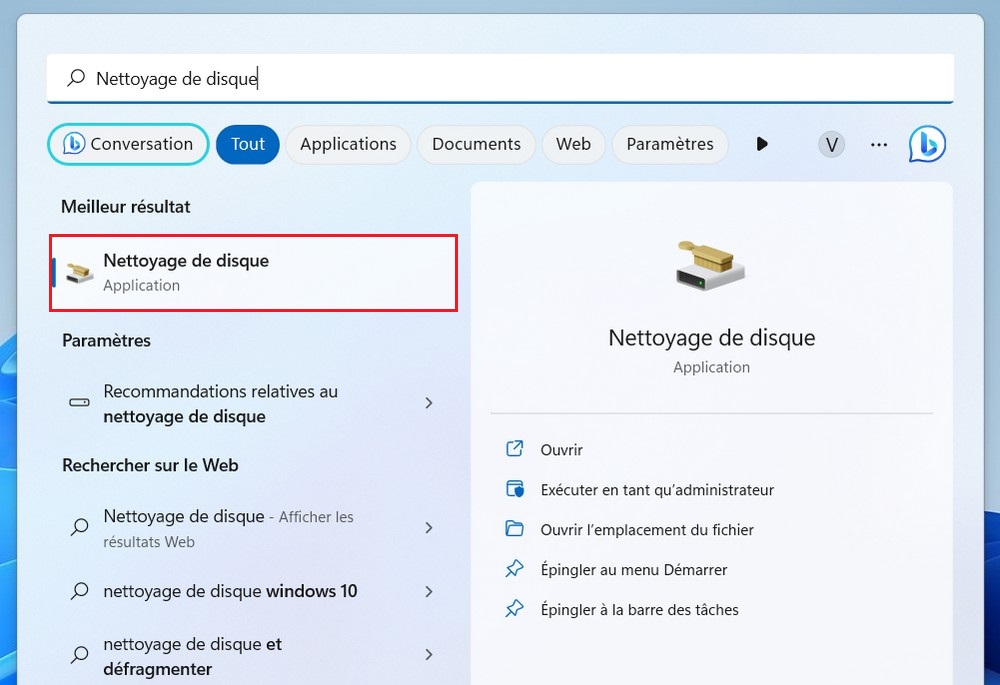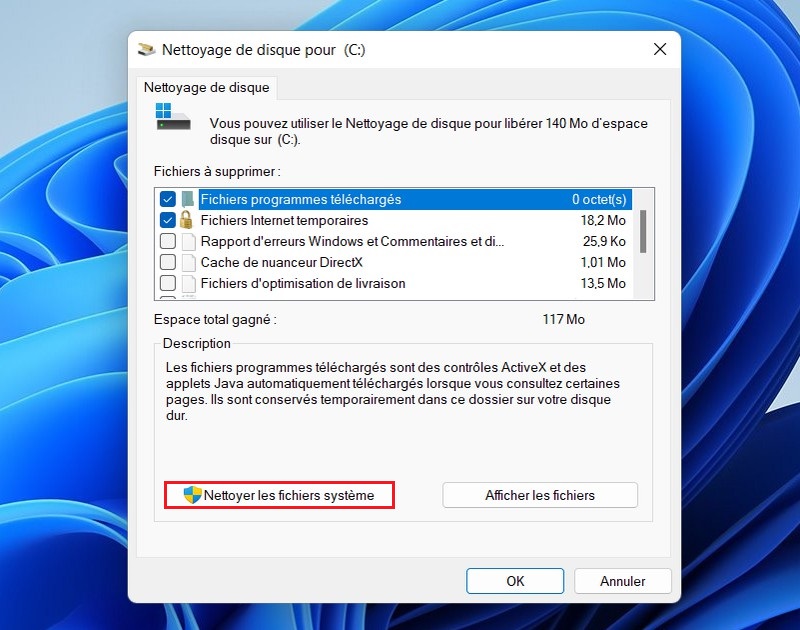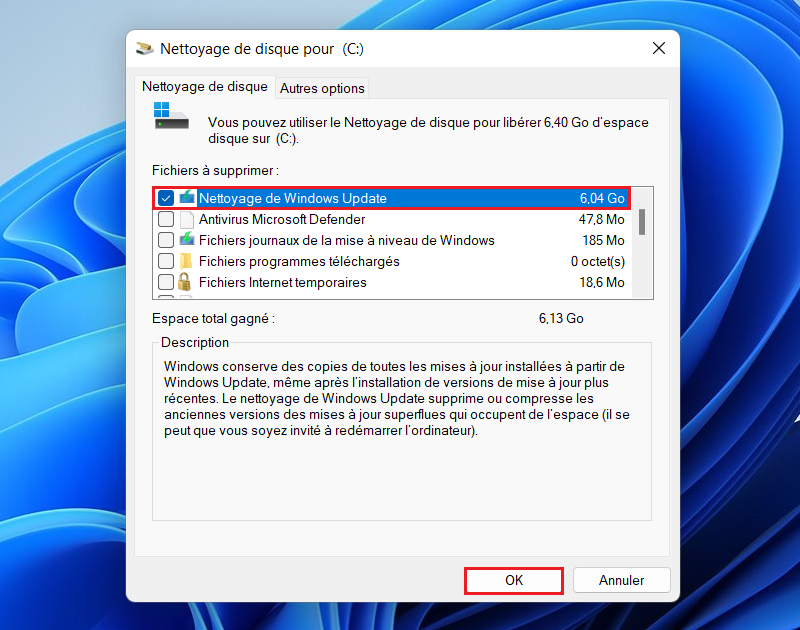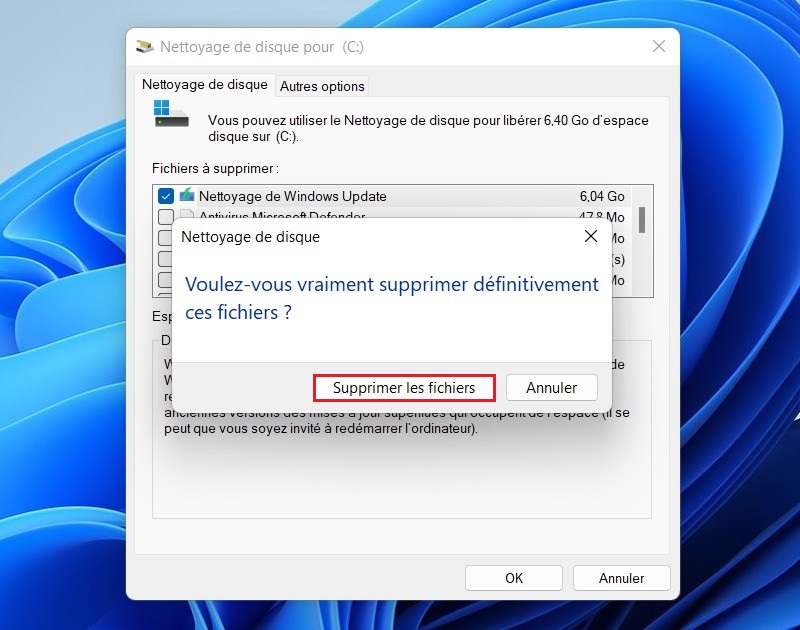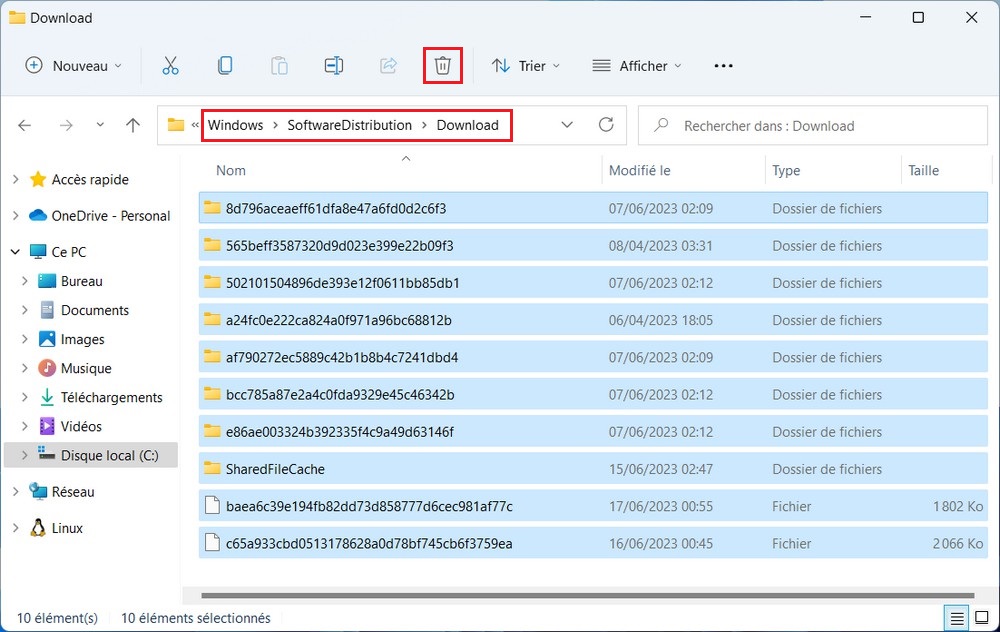Les mises à jour de Windows sont essentielles pour assurer la sécurité et les performances de votre système d’exploitation. Cependant, au fil du temps, ces mises à jour peuvent occuper un espace considérable sur votre disque dur. Si vous êtes à court d’espace de stockage ou si vous souhaitez simplement nettoyer votre système, vous pouvez envisager de supprimer les fichiers de mises à jour de Windows Update. Dans cet article, nous vous guiderons à travers les étapes pour effectuer cette tâche.
Supprimer les fichiers Windows Update
Pour supprimer les fichiers de mises à jour de Windows Update, vous pouvez suivre les étapes suivantes :
- Cliquez sur le bouton Démarrer et recherchez « Nettoyage de disque ».
- Sélectionnez le lecteur où Windows est installé (généralement le lecteur C:) et cliquez sur OK.
- Ensuite, cliquez sur le bouton Nettoyer les fichiers systéme.
- L’outil de nettoyage de disque va analyser votre disque et afficher une liste de fichiers à supprimer.
- Cochez la case « Nettoyage de Windows Update », puis cliquez sur OK pour supprimer les fichiers de mises à jour de Windows Update.
- Une fenêtre apparaîtra pour vous demander de confirmer la suppression des fichiers, cliquez sur Supprimer les fichiers.
Ces étapes devraient vous aider à supprimer les fichiers de Windows Update et libérer de l’espace disque sur votre ordinateur.
Supprimer manuellement les mises à jour Windows Update
Pour supprimer manuellement les fichiers de mises à jour de Windows Update, vous pouvez suivre les étapes suivantes :
- Ouvrez l’Explorateur de fichiers (appuyez sur la touche Windows + E).
- Accédez au lecteur où Windows est installé. Par défaut, il s’agit du lecteur C:.
- Naviguez vers le répertoire suivant : C:\Windows\SoftwareDistribution\Download.
- Sélectionnez tous les fichiers présents dans ce dossier (appuyez sur Ctrl + A pour tout sélectionner).
- Cliquez sur l’icone Supprimer.
Notez que la suppression de ces fichiers de mises à jour peut rendre impossible la désinstallation des mises à jour précédemment installées. De plus, Windows pourrait re-télécharger ces fichiers lors de la prochaine exécution de Windows Update.
A lire aussi : Comment réinitialiser Windows Update sur Windows 11
Supprimer les fichiers de mises à jour de Windows Update peut vous aider à récupérer de l’espace disque précieux sur votre ordinateur. Si vous rencontrez des problèmes après la suppression des fichiers, vous pouvez toujours effectuer une nouvelle mise à jour pour les restaurer. Assurez-vous également de maintenir votre système à jour régulièrement pour bénéficier des dernières fonctionnalités et améliorations de sécurité.